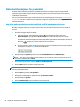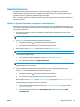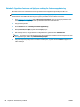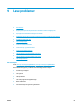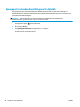HP LaserJet Pro MFP M225, M226 User Guide
Sikkerhetsfunksjoner for produktet
Produktet støtter sikkerhetsstandarder og anbefalte protokoller som hjelper deg med å opprettholde
sikkerheten på produktet, beskytte viktig informasjon på nettverket og forenkle måten du overvåker og
vedlikeholder produktet på.
Hvis du vil ha detaljert informasjon om HPs sikre bilde- og utskriftsløsninger, kan du gå til
www.hp.com/go/
secureprinting. På dette området finner du koblinger til rapporter og dokumenter med vanlige spørsmål om
sikkerhetsfunksjoner.
Angi eller endre produktpassordet ved hjelp av HPs innebygde webserver
Bruk HPs innebygde webserver til å angi et passord eller endre et eksisterende passord for et produkt i et
nettverk.
1. Åpne HPs innebygde webserver (EWS):
a. LCD-kontrollpanel: Trykk på Oppsett-knappen
på kontrollpanelet. Åpne menyen for
Nettverksoppsett, og velg deretter Vis IP-adresse for å vise IP-adressen eller vertsnavnet.
Kontrollpanel med berøringsskjerm: På startskjermbildet på produktets kontrollpanel, berører du
Nettverk
-knappen for å vise IP-adressen eller vertsnavnet.
b. Åpne en nettleser, og skriv inn IP-adressen eller vertsnavnet nøyaktig slik det vises på produktets
kontrollpanel. Trykk på Enter på tastaturet. EWS åpnes.
2. Klikk på kategorien System og deretter på enten Produktsikkerhet eller Administrasjon.
MERK: Hvis det har vært angitt et passord tidligere, blir du bedt om å skrive inn passordet. Skriv inn
passordet, og klikk deretter på Bruk.
3. Skriv inn det nye passordet i boksene Passord og Bekreft passord.
4. Klikk på Bruk nederst i vinduet for å lagre passordet.
MERK: For produkter koblet til med en USB-kabel til en Windows-datamaskin, bruker du HP Device Toolbox
til å endre produktpassordet:
1. Klikk på Start og deretter på Programmer.
2. Klikk på HP-produktgruppen, og klikk deretter på HP Device Toolbox.
3. Klikk på kategorien System.
4. Klikk på Administrasjon, og finn området for å endre passord.
82 Kapittel 8 Administrere produktet NOWW